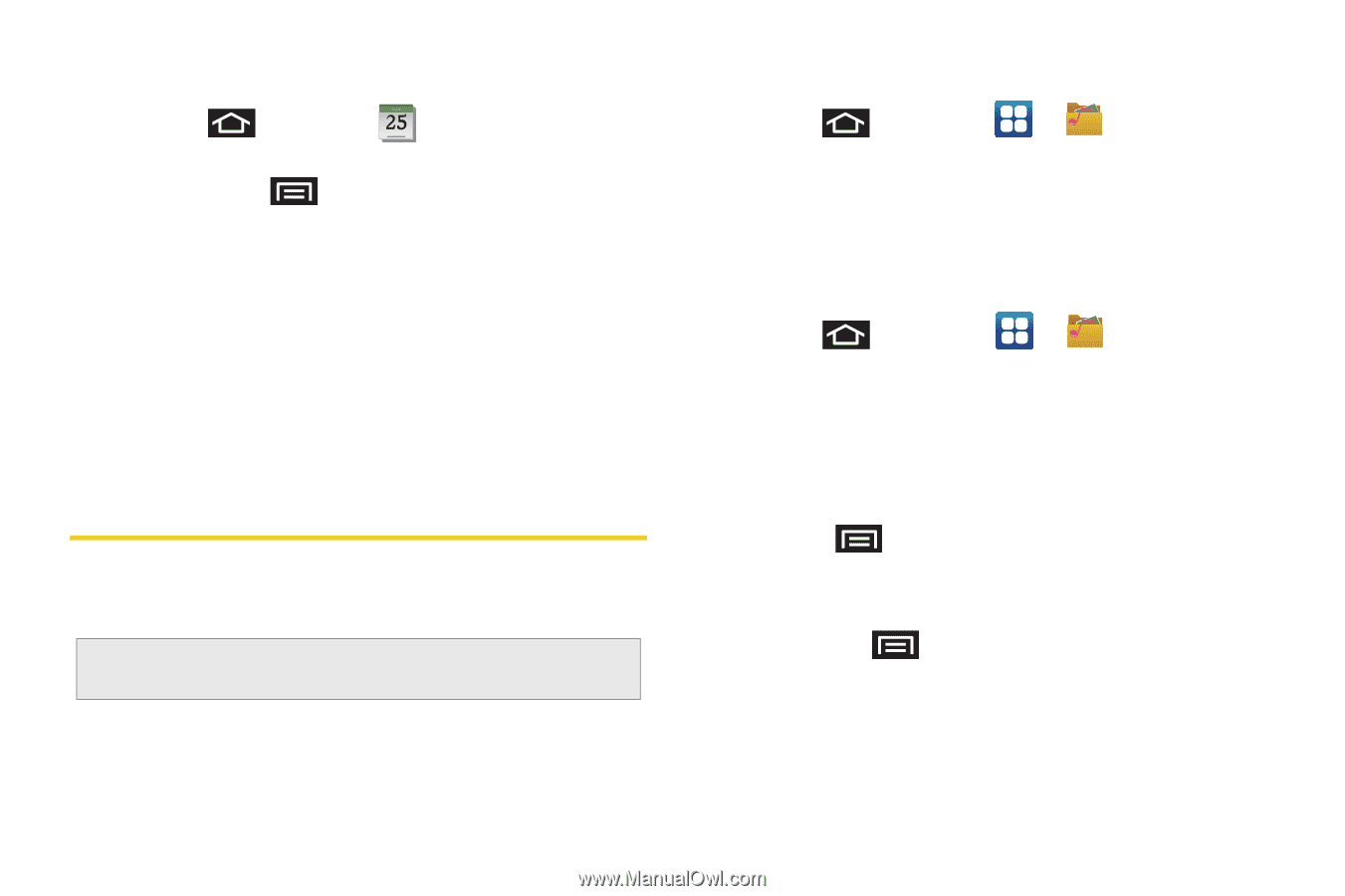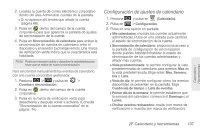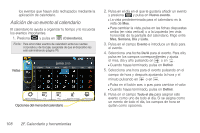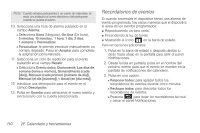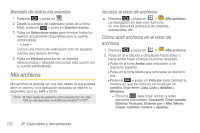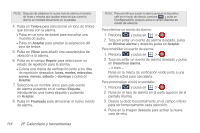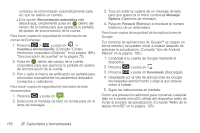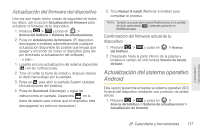Samsung SPH-D700 User Manual (user Manual) (ver.f6) (Spanish) - Page 126
Borrado de todos los eventos, Mis archivos, Acceso al visor de archivos
 |
View all Samsung SPH-D700 manuals
Add to My Manuals
Save this manual to your list of manuals |
Page 126 highlights
Borrado de todos los eventos 1. Presiona y pulsa en ENERO . 2. Desde la pantalla del calendario (vista de la ficha Mes), presiona y pulsa en Suprimir evento. 3. Pulsa en Seleccionar todos para eliminar todos los eventos actualmente disponibles para la cuenta administrada. - o bien - Coloca una marca de verificación sólo en aquellos eventos que desees eliminar. 4. Pulsa en Eliminar para borrar los eventos seleccionados y después sincronizar esta acción con tu cuenta administrada. Mis archivos Mis archivos te permite ver una lista desde la que puedes abrir un archivo, si la aplicación asociada ya está en tu dispositivo (por ej.: MP4 y DivX). Nota: El mejor ajuste de grabación para la reproducción de video MP4 en este dispositivo es H.264 para Android™ o PSP™. Acceso al visor de archivos ᮣ Presiona y pulsa en > (Mis archivos). La navegación en este visor funciona en una estructura jerárquica de carpetas, subcarpetas, etc. Cómo abrir archivos en el visor de archivos 1. Presiona y pulsa en > (Mis archivos). 2. Pulsa en una carpeta y desplázate hacia abajo o hacia arriba hasta localizar el archivo deseado. Ⅲ Pulsa en la ficha Arriba para retroceder a un directorio superior. Ⅲ Pulsa en la ficha Inicio para retroceder al directorio raíz. Ⅲ Presiona y pulsa en Vista por para cambiar la manera en que los archivos se visualizan en pantalla. Elige entre: Lista, Lista y detalles y Miniatura. ● Presiona para tener acceso a estas opciones adicionales: Compartir, Crear carpeta, Eliminar, Vista por, Ordenar por y Más (Mover, Copiar, Cambiar nombre y Ajustes). 112 2F. Calendario y herramientas